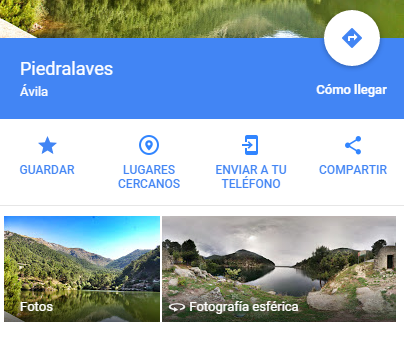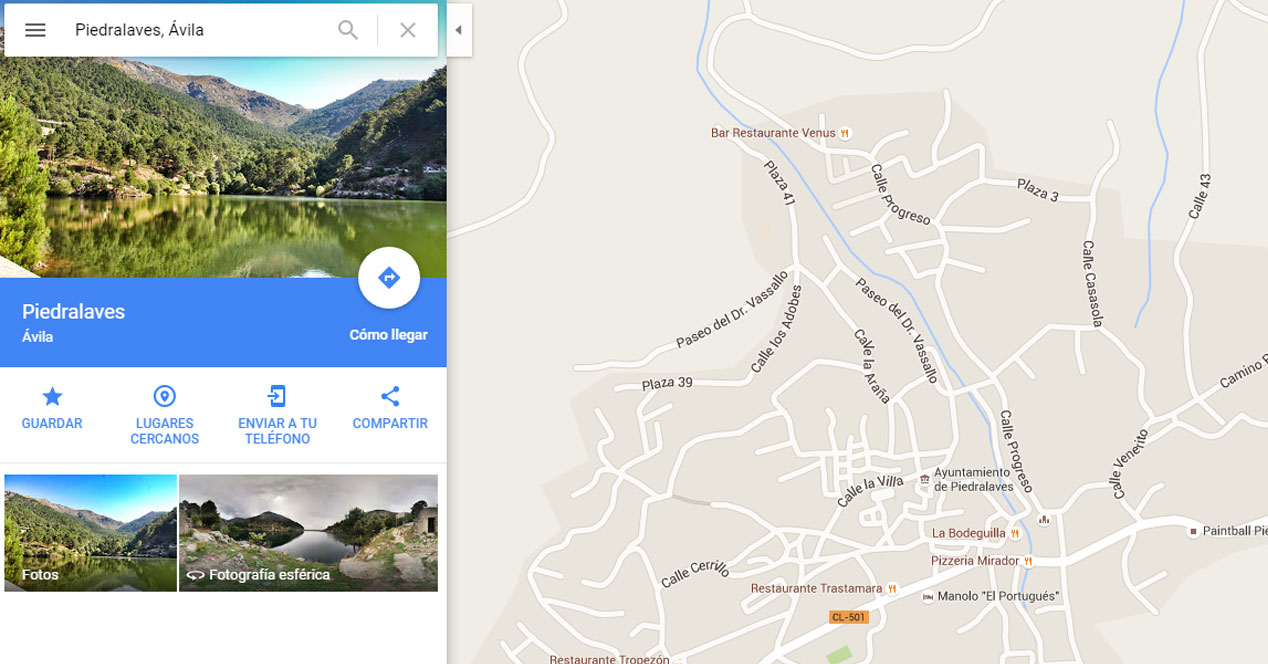
Je možné kombinovat použití Google mapy které se používají na počítači s mobilními zařízeními, jako jsou zařízení s integrací operačního systému Android. To není vůbec složité, což je pozitivní detail a umožňuje uživatelům rychle a intuitivně odeslat polohu do telefonu nebo tabletu, aby ji na nich mohli použít.
Existují pouze dva požadavky, které musí být splněny, aby bylo možné provést kroky, které uvedu v tomto článku. První je, že počítač, na kterém hledáte adresu, má Připojení k internetu (Mimochodem, mapy Google na tomto typu zařízení jsou mnohem bohatší, protože jsou zahrnuty multimediální možnosti, jako jsou sférické fotografie). Druhým požadavkem, který musí být splněn, je mít cílový terminál aplikace Mapy Google. Ve výchozím nastavení je to ze hry pro Android, ale pokud ji nemáte, můžete ji získat na následujícím obrázku:
Kroky, které je třeba podniknout
Jak jsem naznačil, je třeba udělat nejvíc sencillo Níže uvádíme, co je třeba udělat pro automatické odeslání polohy z map Google používaných v počítači do mobilního terminálu s volitelným systémem společnosti Mountain View:
- Otevřete v počítači mapy Google (odkaz)
- Nyní do vyhledávacího pole napište název ulice nebo města, které chcete najít
- Jakmile to uděláte, na levé straně se objeví další obsah, včetně možností trasy, pokud si to přejete, fotografií a různých dalších možností. Mezi nimi je možnost uložit lokalizovanou stránku nebo stránku, která nás zajímá, což je Odeslat do telefonu
- Stiskněte jej a zobrazí se seznam dostupných možností (musíte v něm mít aktivní účet Gmail, což je ten, který bere odkaz na zobrazení cílových terminálů)
- Nyní vyberte požadovanou a v oznamovací liště této adresy se zobrazí daná adresa a kliknutím na ni se dostanete k místu, které bylo vidět v mapách Google
ostatní základní tipy pro operační systém Google můžete zjistit v seznamu, který ponecháme níže:
- Jak vybrat výchozí aplikace
- Jak nastavit limit využití dat
- Jak změnit klávesnici na telefonu nebo tabletu